
时间:2020-08-25 18:53:09 来源:www.win10xitong.com 作者:win10
今天又有一名朋友来问小编一个问题,就是win10快速启动软件怎么操作的情况该怎么解决,新手处理关于win10快速启动软件怎么操作的问题不是特别容易,要是你也碰到了这个问题该怎么办呢?按照这个步骤去处理就行了:1、找到excel表格程序。2、在上面右击,点击属性就很容易的把这个难题给解决了。接下来我们就和小编一起来看看win10快速启动软件怎么操作到底该怎么处理的详尽解决法子。
具体方法:
1、找到excel表格程序。
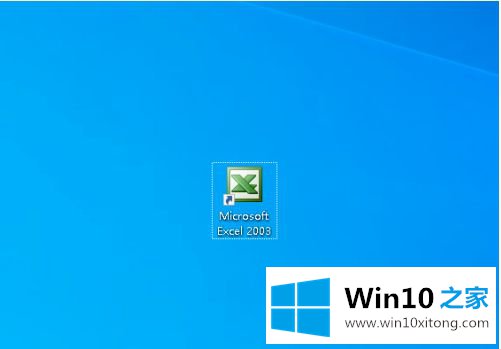
2、在上面右击,点击属性。
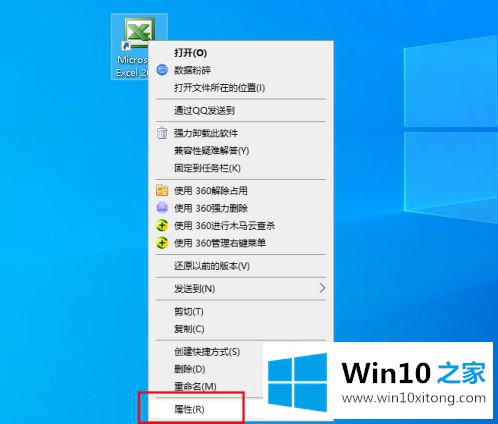
3、弹出对话框,点击快捷方式。
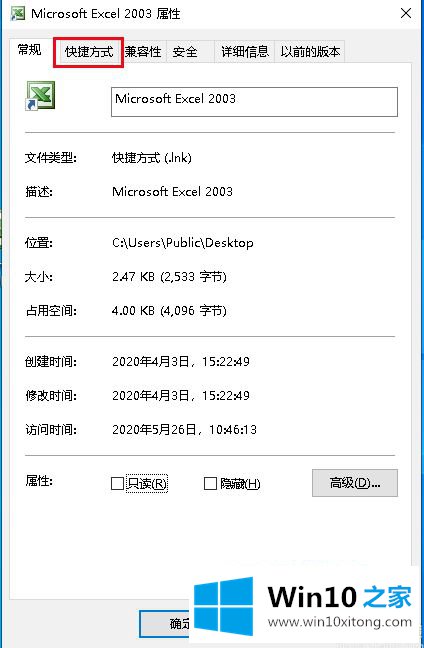
4、在快捷方式下我们可以看到快捷为无。
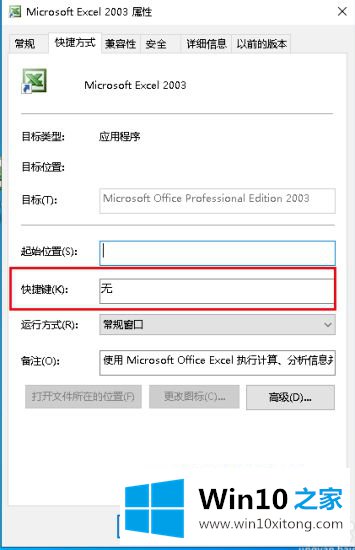
5、将光标移到快捷键栏内,按键盘上的Ctrl+Alt+0,这个组合是自己设置,点击应用。
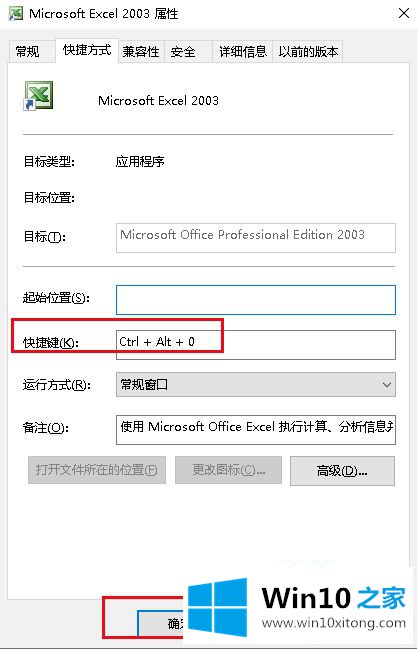
6、弹出对话框,点击继续。
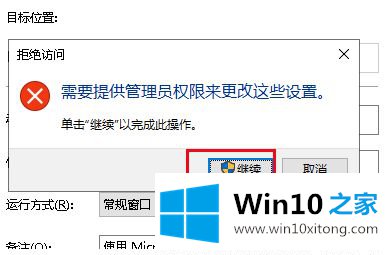
7、回到桌面按刚设置的组合快捷键,就可以快速启动exce程序。
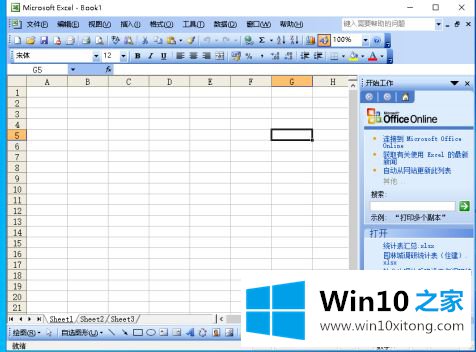
以上就是win10快速启动软件设置方法了,有需要的用户就可以根据小编的步骤进行操作了,希望能够对大家有所帮助。
如果你也遇到了win10快速启动软件怎么操作的问题,就可以按照上面的办法来解决了。希望这篇文章对大家有所帮助,多谢支持。